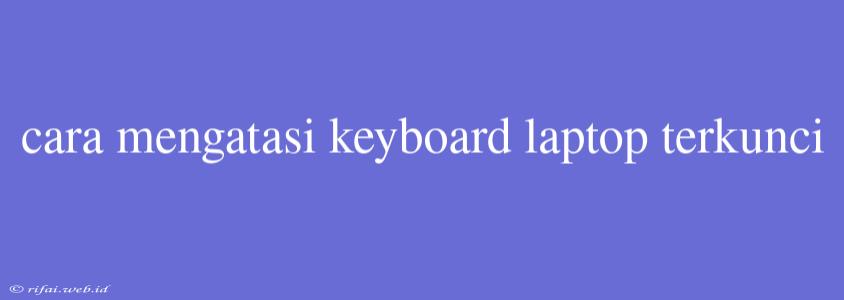Cara Mengatasi Keyboard Laptop Terkunci
Jika Anda mengalami masalah keyboard laptop terkunci, jangan khawatir! Kabar baiknya adalah bahwa masalah ini dapat diatasi dengan beberapa langkah sederhana. Artikel ini akan membantu Anda untuk mengatasi masalah keyboard laptop terkunci dan kembali menggunakan laptop Anda dengan normal.
Mengapa Keyboard Laptop Bisa Terkunci?
Sebelum kita membahas cara mengatasi masalah keyboard laptop terkunci, penting untuk mengetahui penyebabnya. Berikut beberapa alasan mengapa keyboard laptop Anda bisa terkunci:
- Kerusakan hardware: Keyboard laptop Anda mungkin mengalami kerusakan fisik yang menyebabkan tombol-tombol tidak berfungsi dengan baik.
- Debu dan kotoran: Debu dan kotoran yang menumpuk pada keyboard Anda dapat menyebabkan tombol-tombol tidak berfungsi dengan baik.
- Settingan laptop: Settingan laptop Anda mungkin tidak benar, sehingga keyboard laptop tidak berfungsi dengan normal.
- Driver keyboard: Driver keyboard Anda mungkin tidak diperbarui atau rusak, sehingga menyebabkan masalah pada keyboard laptop.
Cara Mengatasi Keyboard Laptop Terkunci
Berikut beberapa cara untuk mengatasi masalah keyboard laptop terkunci:
1. Restart Laptop Anda
Langkah pertama yang paling sederhana adalah dengan me-restart laptop Anda. Kadang-kadang, masalah keyboard laptop terkunci dapat diatasi dengan hanya me-restart laptop.
2. Bersihkan Keyboard Anda
Debu dan kotoran yang menumpuk pada keyboard Anda dapat menyebabkan masalah pada keyboard laptop. Bersihkan keyboard Anda dengan menggunakan kuas kecil atau kain lembap untuk menghilangkan debu dan kotoran.
3. Periksa Settingan Laptop Anda
Pastikan bahwa settingan laptop Anda benar. Periksa apakah settingan keyboard Anda diatur ke mode "Num Lock" atau "Caps Lock". Jika ya, maka Anda dapat mengembalikan settingan ke mode normal.
4. Update Driver Keyboard Anda
Pastikan bahwa driver keyboard Anda diperbarui. Anda dapat mengupdate driver keyboard Anda melalui Device Manager atau manufacturer's website.
5. Gunakan Keyboard Eksternal
Jika masalah keyboard laptop Anda masih belum teratasi, cobalah menggunakan keyboard eksternal. Jika keyboard eksternal dapat berfungsi dengan normal, maka masalahnya terletak pada keyboard laptop Anda.
6. Reset Keyboard Laptop Anda
Jika semua cara di atas tidak berhasil, maka Anda dapat mencoba untuk reset keyboard laptop Anda. Caranya adalah dengan menekan tombol "Fn" dan tombol "F11" secara bersamaan, lalu lepaskan.
Kesimpulan
Demikian beberapa cara untuk mengatasi masalah keyboard laptop terkunci. Pastikan bahwa Anda telah mencoba semua cara di atas sebelum membawa laptop Anda ke servis center. Semoga artikel ini dapat membantu Anda untuk mengatasi masalah keyboard laptop terkunci dan kembali menggunakan laptop Anda dengan normal.